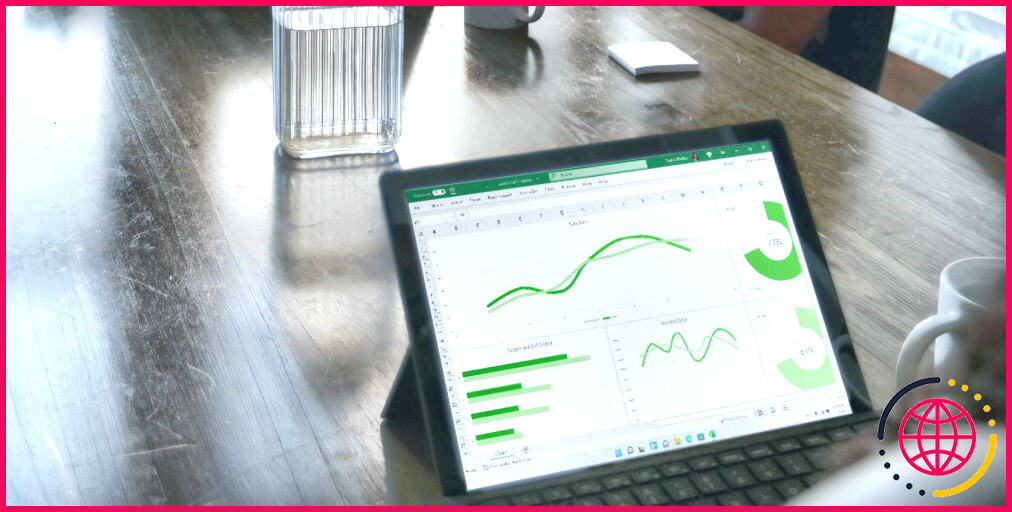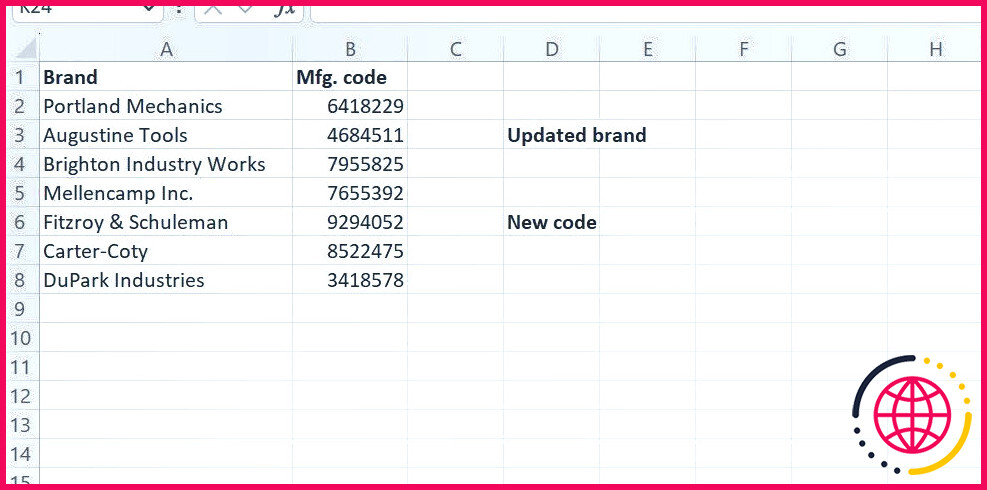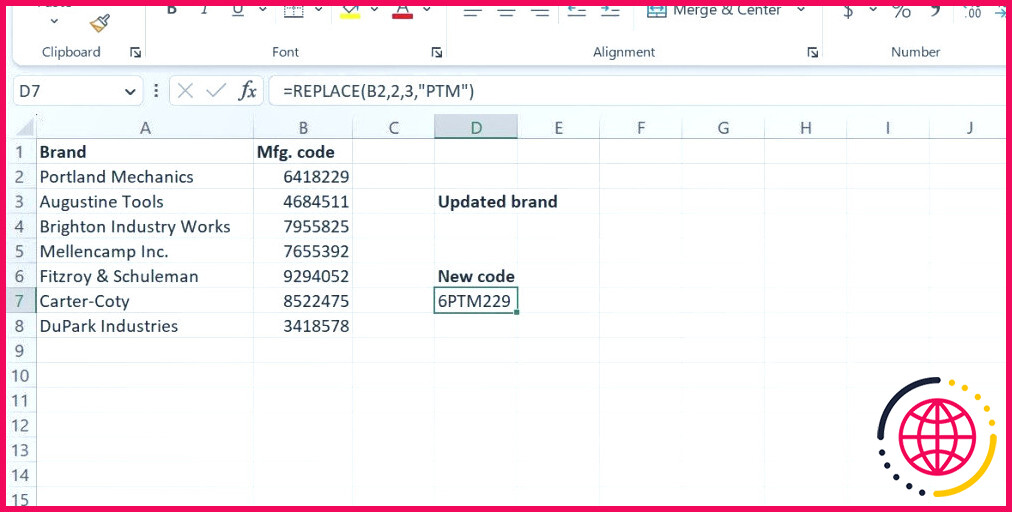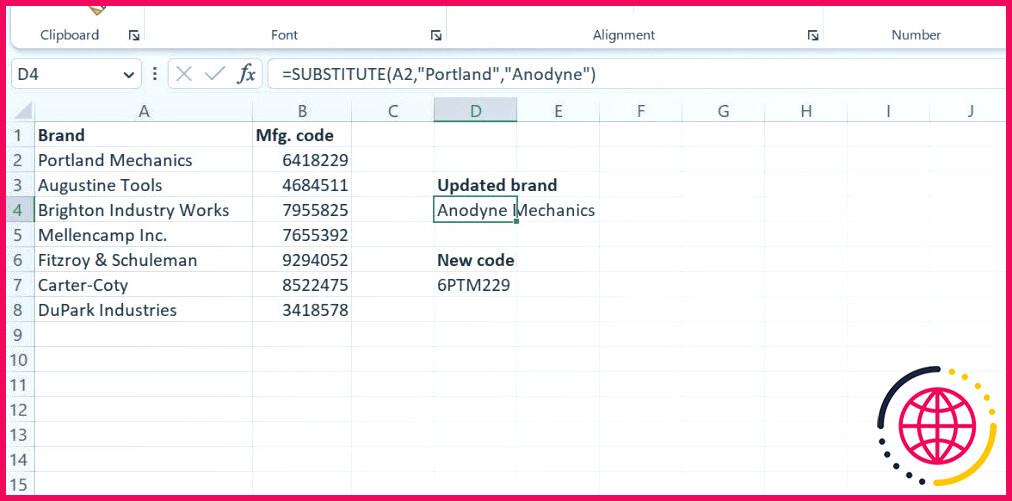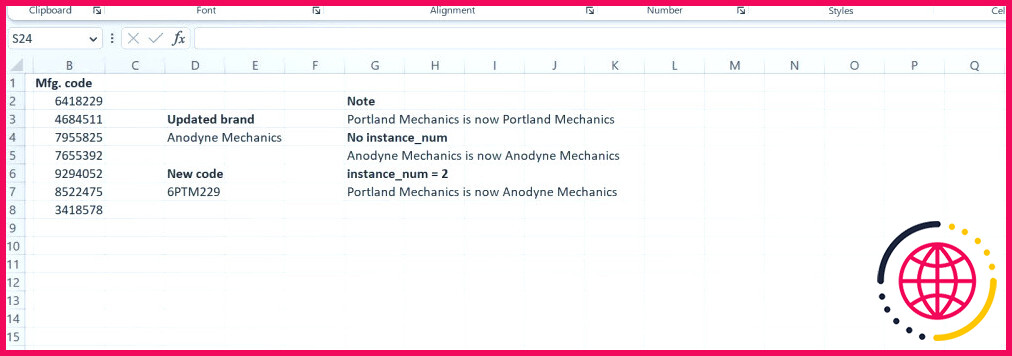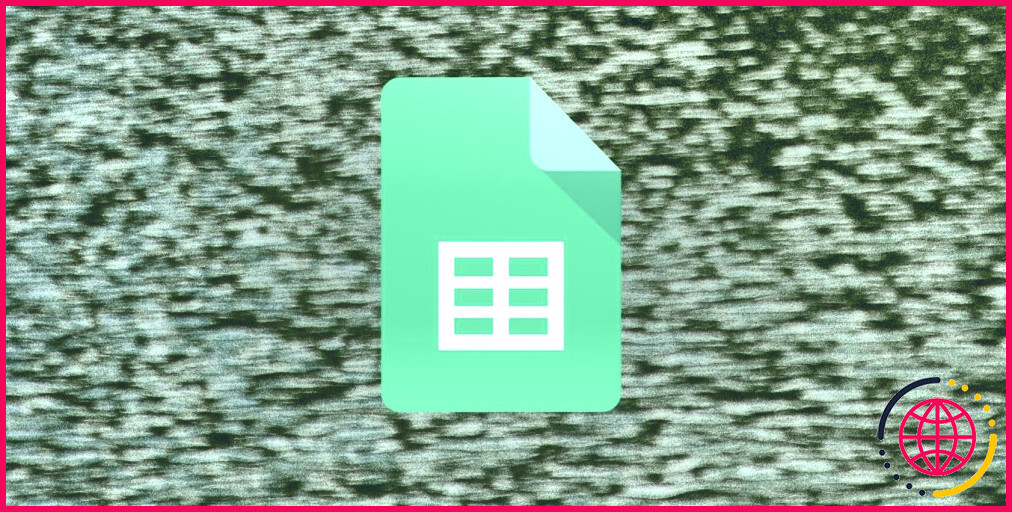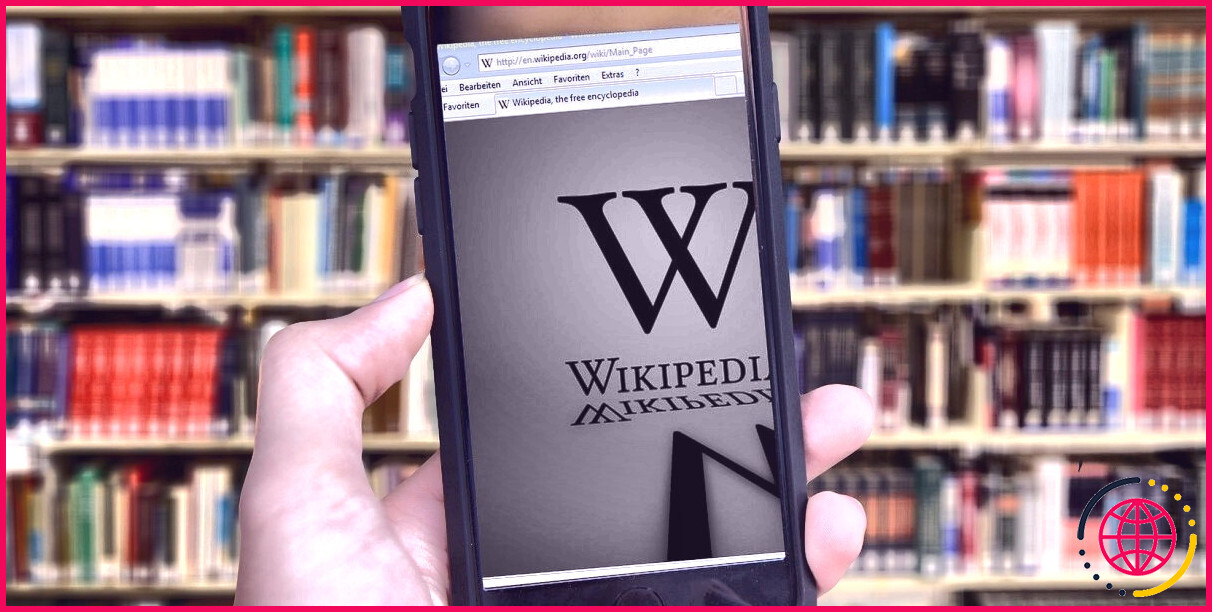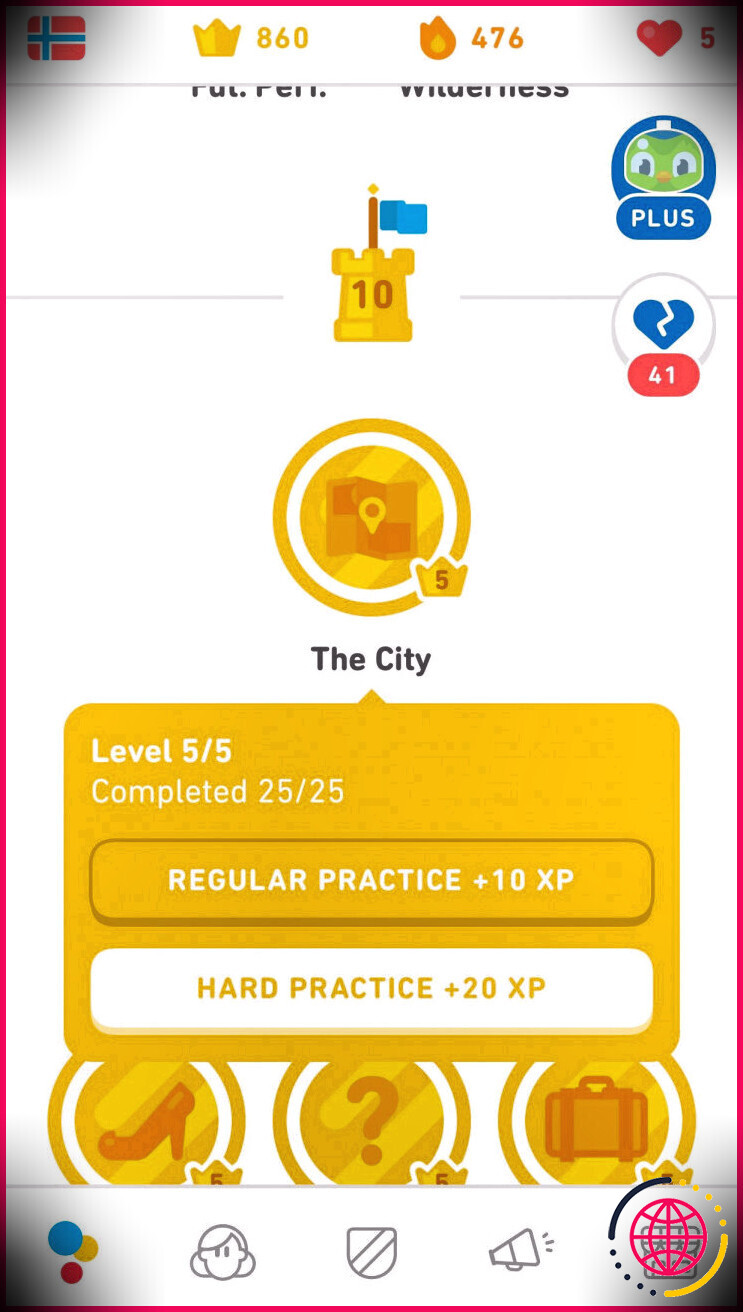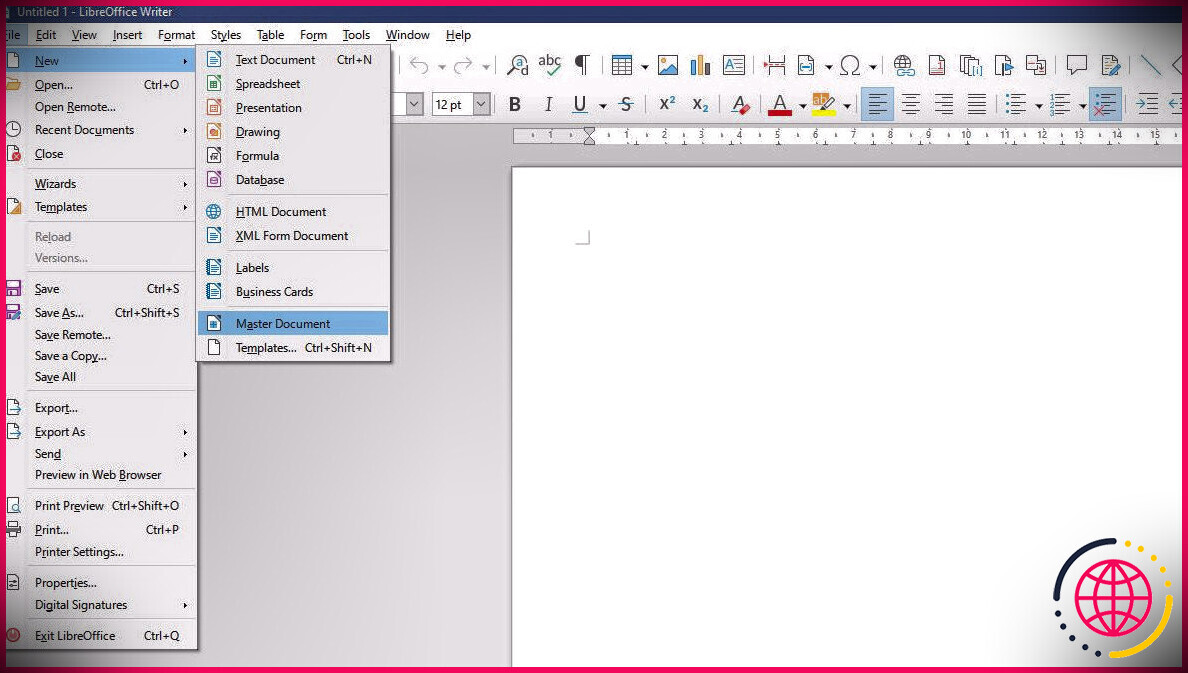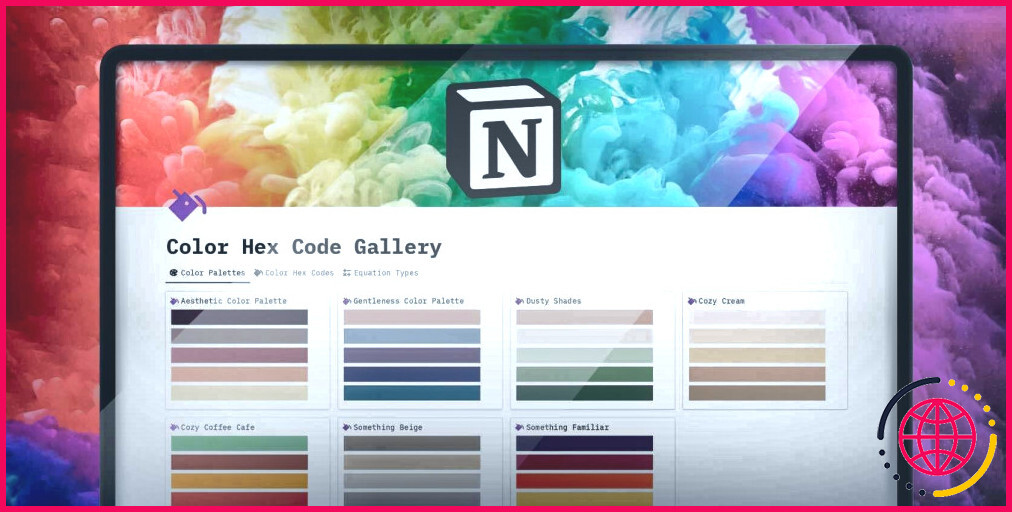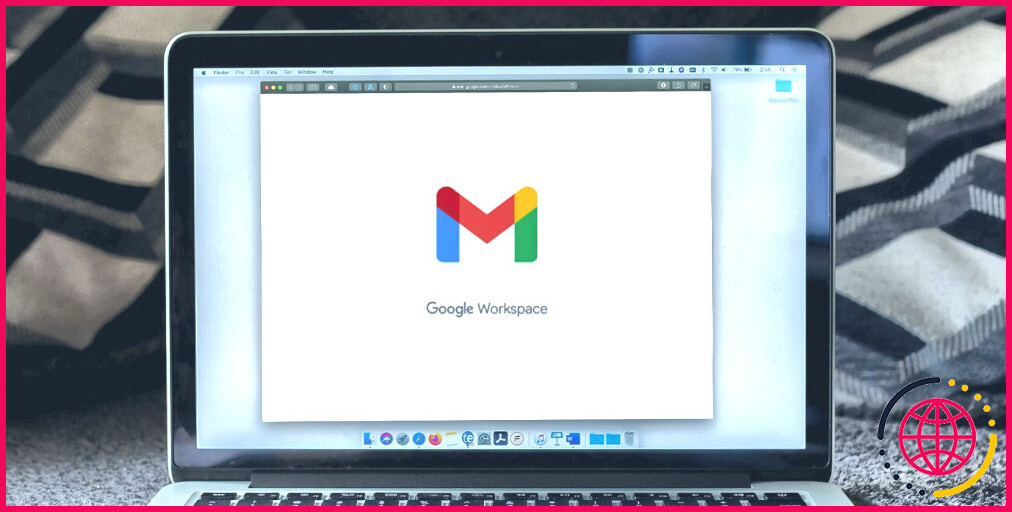REMPLACER ou SUBSTITUER dans Microsoft Excel : Quelle est la différence ?
Microsoft Excel est un outil très polyvalent qui offre une grande variété de fonctions pour l’analyse de vos données. Mais si vous êtes encore en train d’apprendre les ficelles des feuilles de calcul, il peut être difficile de trouver la bonne fonction pour la tâche que vous essayez d’accomplir. Certains noms de fonctions peuvent vous laisser perplexe quant à leur fonction réelle.
Si vous essayez de modifier un texte dans une cellule, vous serez peut-être déconcerté par le fait qu’il existe une fonction REPLACE et une fonction SUBSTITUTE qui semblent faire la même chose. Quelle est donc la différence ?
Utilisation de la fonction REMPLACER dans Excel
Supposons que nous disposions d’une liste d’informations sur les fabricants des produits que nous vendons. Cette liste n’est pas tout à fait à jour et nous devons donc modifier certaines données pour la mettre à jour.
Les REMPLACER remplace un nombre spécifié de caractères dans le texte d’une cellule particulière par un autre texte. Le texte de remplacement peut être de n’importe quelle longueur et sera placé exactement au nombre de caractères après le début de la chaîne de texte d’origine.
Supposons que nous ayons découvert une nouvelle façon pour notre entreprise de déclarer les codes de fabrication et que nous devions mettre à jour cette feuille pour l’intégrer.
- Sélectionnez la cellule D7 La cellule se trouve sous la mention « Nouveau code ».
- Dans la cellule elle-même ou dans la barre de formule, tapez ou collez la formule ci-dessous :
- Appuyez sur Entrez.
À l’intérieur de la cellule, nous venons de reprendre le texte de la cellule B2 (« 6418229 ») et, à partir du deuxième caractère (le chiffre « 4 »), nous avons remplacé trois caractères (les chiffres « 418 ») par les lettres « PTM » (pour « Portland Mechanics »).
Le texte de remplacement ne doit pas nécessairement être de la même longueur que le nombre de caractères remplacés ; si nous voulions remplacer un seul caractère, nous pourrions remplacer le « 3 » de la formule ci-dessus par un « 1 », ce qui donnerait la chaîne de neuf caractères « 6PTM18229 » dans la cellule D7.
Utilisation de la fonction SUBSTITUTE dans Excel
Pour les besoins de cet exemple, supposons que nous apprenions plus tard que Portland Mechanics a été racheté et a changé de nom. Nous savons exactement ce que nous recherchons, nous pouvons donc utiliser la fonction SUBSTITUTE pour remplacer un texte spécifique par un nouveau texte différent.
- Sélectionner une cellule D4 la cellule située en dessous de la mention « Marque mise à jour ».
- Dans la cellule elle-même ou dans la barre de formule, tapez ou collez la formule ci-dessous :
- Appuyez sur Entrez.
À l’intérieur de la cellule, nous venons de reprendre le texte de la cellule A2 (« Portland Mechanics ») et remplacé le mot « Portland » par le mot « Anodyne », créant ainsi le nouveau nom « Anodyne Mechanics » dans la cellule D4.
Disons que nous laissons une note expliquant le changement de nom à la prochaine personne qui consultera le document et que nous voulons gagner du temps en utilisant la même fonction SUBSTITUTE. Lorsque nous la modifions dans la cellule G5 pour faire référence à la cellule G3 Dans l’exemple ci-dessous, on remarque que toutes les occurrences du mot « Portland » sont remplacées par « Anodyne ».
Ce n’est pas le comportement que nous souhaitons dans ce cas, nous devrons donc ajouter l’élément pour spécifier que nous ne voulons qu’une seule des occurrences du mot « Portland » – une « instance » – soit remplacée.
Pour ce faire, sélectionnez la cellule G7 et saisissez cette formule dans la cellule ou dans la barre de formule :
Le « 2 » supplémentaire indique à Excel que seule la deuxième instance doit être modifiée. Il existe également des façons plus complexes d’utiliser la fonction SUBSTITUTE, par exemple avec des fonctions imbriquées ou des instructions IF – ou même des formules IF avec des instructions imbriquées, si vous êtes vraiment à la page.
Différentes fonctions, différentes utilisations
Bien qu’elles portent le même nom, les fonctions REMPLACER et SUBSTITUER se prêtent à des utilisations différentes. Si vous savez exactement où ira votre nouveau texte, il est probable que la fonction REMPLACER soit la meilleure option. En revanche, si vous savez quels mots vous remplacez, ou si vous devez remplacer plusieurs occurrences du même texte, que ce soit dans une seule cellule ou dans plusieurs cellules, l’option SUBSTITUTE vous conviendra probablement mieux.
Lorsque vous cherchez à remplacer du texte dans une cellule, vous connaissez maintenant la différence entre ces fonctions aux noms similaires et vous savez comment les utiliser au mieux dans vos données. Si vous souhaitez modifier du texte dans les cellules d’origine, envisagez d’autres méthodes de recherche et de remplacement du texte dans Excel.
S’abonner à notre lettre d’information
Quelle est la différence entre REMPLACER et REMPLACER dans Excel ?
Utilisez SUBSTITUTE lorsque vous souhaitez remplacer un texte spécifique dans une chaîne de texte ; utilisez REMPLACER lorsque vous souhaitez remplacer tout texte apparaissant à un endroit spécifique dans une chaîne de texte.
Quelle est la différence entre SUBSTITUTE et REMPLACER ?
Un substitut est un produit dont les fonctionnalités sont comparables et similaires à celles de l’article actuel. Un produit de remplacement est un produit qui remplace l’article actuel. Le concept de substitut et de remplacement est largement utilisé dans différents secteurs tels que le commerce de détail, l’industrie automobile et l’industrie manufacturière.
Qu’est-ce que le substitut Excel Microsoft ?
La fonction SUBSTITUTE d’Excel remplace le texte d’une chaîne donnée en le faisant correspondre. Par exemple =SUBSTITUTE(« 952-455-7865″, »-« , » ») renvoie « 9524557865 » ; le tiret est supprimé. SUBSTITUTE est sensible à la casse et ne prend pas en charge les caractères génériques.
Comment effectuer une substitution dans Excel ?
=SUBSTITUTE(texte, ancien_texte, nouveau_texte, [instance_num]) La fonction SUBSTITUTE utilise les arguments suivants : Texte (argument obligatoire) – Il s’agit du texte ou de la référence à une cellule qui contient le texte auquel nous voulons substituer des caractères. Ancien_texte (argument obligatoire) – Le texte à remplacer.
- 00:00Introduction
- 00:11Comment utiliser la fonction REMPLACER dans Excel
- 01:14Utiliser la fonction Remplacer avec du texte sensible à la casse
- 01:47Utiliser la fonction SUBSTITUTE